ਇਸ ਸਮੇਂ ਡਿਵੈਲਪਰ ਕਾਨਫਰੰਸ ਡਬਲਯੂਡਬਲਯੂਡੀਸੀ21 ਤੋਂ ਲਗਭਗ ਚਾਰ ਹਫ਼ਤੇ ਹਨ, ਜਿੱਥੇ ਐਪਲ ਨੇ ਨਵੇਂ ਓਪਰੇਟਿੰਗ ਸਿਸਟਮ ਪੇਸ਼ ਕੀਤੇ ਹਨ। ਖਾਸ ਤੌਰ 'ਤੇ, ਅਸੀਂ iOS ਅਤੇ iPadOS 15, macOS 12 Monterey, watchOS 8 ਅਤੇ tvOS 15 ਦੀ ਪੇਸ਼ਕਾਰੀ ਦੇਖੀ। ਇਸ ਕਾਨਫਰੰਸ ਵਿੱਚ ਸ਼ੁਰੂਆਤੀ ਪੇਸ਼ਕਾਰੀ ਤੋਂ ਬਾਅਦ, ਇਹਨਾਂ ਪ੍ਰਣਾਲੀਆਂ ਦੇ ਪਹਿਲੇ ਡਿਵੈਲਪਰ ਬੀਟਾ ਸੰਸਕਰਣਾਂ ਨੂੰ ਜਾਰੀ ਕੀਤਾ ਗਿਆ ਸੀ। ਕੱਲ੍ਹ ਸ਼ਾਮ, ਹਾਲਾਂਕਿ, ਐਪਲ ਨੇ ਇਹਨਾਂ ਪ੍ਰਣਾਲੀਆਂ ਦੇ ਪਹਿਲੇ ਜਨਤਕ ਬੀਟਾ ਸੰਸਕਰਣਾਂ ਨੂੰ ਜਾਰੀ ਕੀਤਾ, ਯਾਨੀ, ਮੈਕੋਸ 12 ਮੋਂਟੇਰੀ ਨੂੰ ਛੱਡ ਕੇ। ਉਸ ਸਮੇਂ, ਇਹ ਨਿਸ਼ਚਿਤ ਨਹੀਂ ਸੀ ਕਿ macOS 12 Monterey ਦਾ ਪਹਿਲਾ ਜਨਤਕ ਬੀਟਾ ਸੰਸਕਰਣ ਕਦੋਂ ਜਾਰੀ ਕੀਤਾ ਜਾਵੇਗਾ। ਚੰਗੀ ਖ਼ਬਰ ਇਹ ਹੈ ਕਿ ਅਸੀਂ ਹੁਣ ਜਾਣਦੇ ਹਾਂ - ਇਹ ਕੁਝ ਮਿੰਟ ਪਹਿਲਾਂ ਹੀ ਜਾਰੀ ਕੀਤਾ ਗਿਆ ਸੀ. ਇਸਦਾ ਮਤਲਬ ਹੈ ਕਿ macOS 12 Monterey ਨੂੰ ਹਰ ਕੋਈ ਅਜ਼ਮਾ ਸਕਦਾ ਹੈ।
ਇਹ ਹੋ ਸਕਦਾ ਹੈ ਤੁਹਾਡੀ ਦਿਲਚਸਪੀ
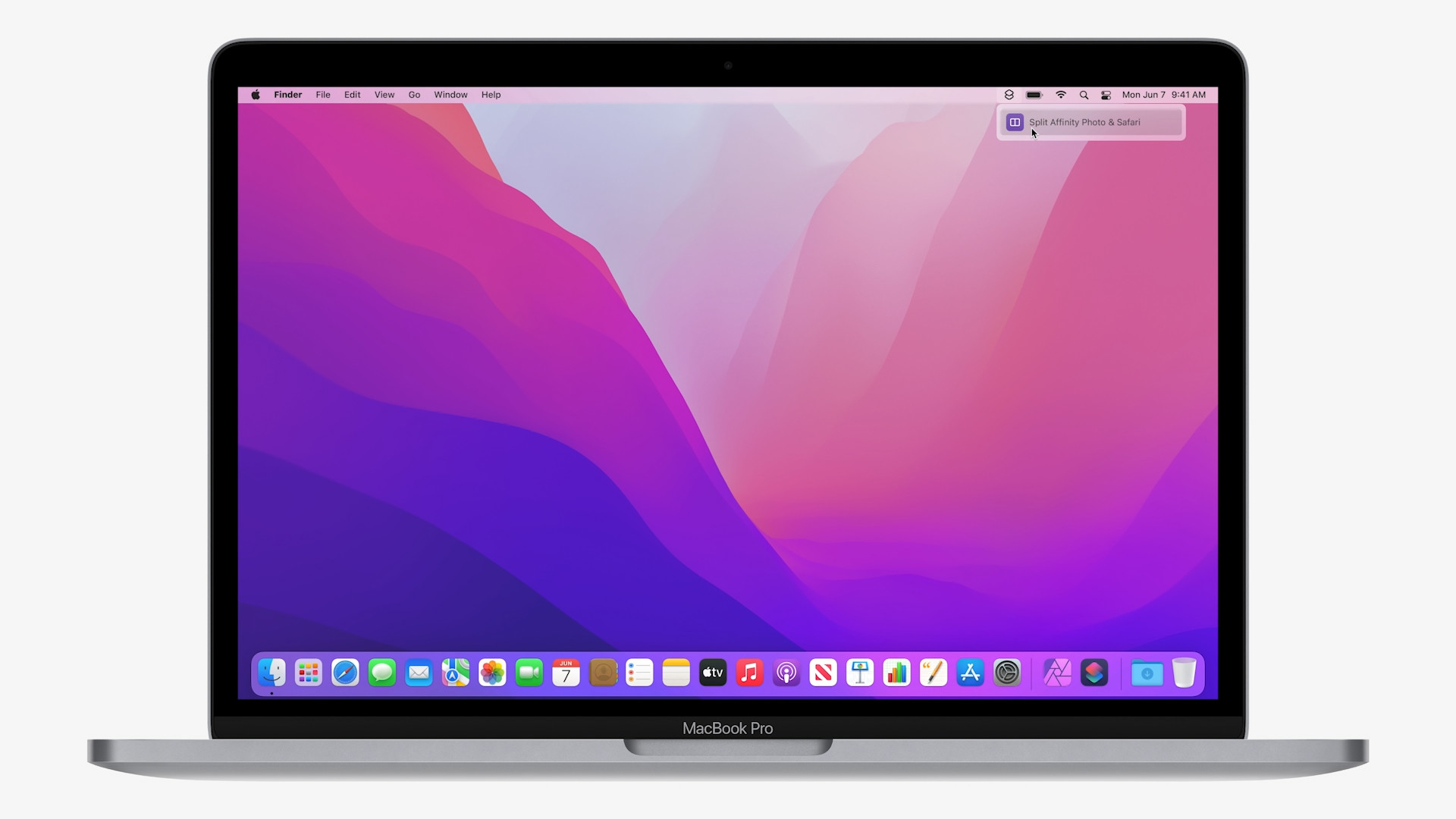
ਮੈਕੋਸ 12 ਮੋਂਟੇਰੀ ਪਬਲਿਕ ਬੀਟਾ ਨੂੰ ਕਿਵੇਂ ਸਥਾਪਿਤ ਕਰਨਾ ਹੈ
ਜੇਕਰ ਤੁਸੀਂ ਆਪਣੇ Mac ਜਾਂ MacBook 'ਤੇ macOS 12 Monterey ਦੇ ਜਨਤਕ ਬੀਟਾ ਸੰਸਕਰਣ ਨੂੰ ਸਥਾਪਿਤ ਕਰਨ ਦਾ ਫੈਸਲਾ ਕੀਤਾ ਹੈ, ਤਾਂ ਪ੍ਰਕਿਰਿਆ ਮੁਕਾਬਲਤਨ ਸਧਾਰਨ ਹੈ:
- ਆਪਣੇ Mac ਜਾਂ MacBook 'ਤੇ ਜਿੱਥੇ ਤੁਸੀਂ macOS 12 Monterey ਨੂੰ ਇੰਸਟਾਲ ਕਰਨਾ ਚਾਹੁੰਦੇ ਹੋ, ਉੱਥੇ ਜਾਓ ਐਪਲ ਬੀਟਾ ਪ੍ਰੋਗਰਾਮ.
- ਜੇਕਰ ਤੁਸੀਂ ਰਜਿਸਟਰਡ ਨਹੀਂ ਹੋ, ਤਾਂ ਕਲਿੱਕ ਕਰੋ ਸਾਇਨ ਅਪ a ਰਜਿਸਟਰ ਤੁਹਾਡੀ ਐਪਲ ਆਈਡੀ ਦੀ ਵਰਤੋਂ ਕਰਕੇ ਬੀਟਾ ਪ੍ਰੋਗਰਾਮ ਵਿੱਚ।
- ਜੇਕਰ ਤੁਸੀਂ ਰਜਿਸਟਰਡ ਹੋ, ਤਾਂ ਕਲਿੱਕ ਕਰੋ ਸਾਈਨ - ਇਨ.
- ਇਸ ਤੋਂ ਬਾਅਦ ਤੁਹਾਨੂੰ ਟੈਪ ਕਰਕੇ ਪੁਸ਼ਟੀ ਕਰਨੀ ਪਵੇਗੀ ਸਵੀਕਾਰ ਕਰੋ ਸਥਿਤੀਆਂ ਜੋ ਪ੍ਰਦਰਸ਼ਿਤ ਕੀਤੀਆਂ ਜਾਣਗੀਆਂ.
- ਇਸ ਤੋਂ ਬਾਅਦ ਪੰਨੇ 'ਤੇ ਹੇਠਾਂ ਜਾਓ ਹੇਠਾਂ ਉਸ ਮੀਨੂ 'ਤੇ ਜਿਸ ਵਿੱਚ ਤੁਸੀਂ ਬੁੱਕਮਾਰਕ 'ਤੇ ਜਾਂਦੇ ਹੋ ਮੈਕੋਸ.
- ਫਿਰ ਉਤਰੋ ਹੇਠਾਂ ਅਤੇ ਸਿਰਲੇਖ ਹੇਠ ਸ਼ੁਰੂ ਕਰਨ ਬਟਨ ਨੂੰ ਕਲਿੱਕ ਕਰੋ ਆਪਣੇ ਮੈਕ ਨੂੰ ਦਰਜ ਕਰੋ।
- ਹੁਣ ਫਿਰ ਹੇਠਾਂ ਜਾਓ ਹੇਠਾਂ ਅਤੇ ਆਪਣੇ ਮੈਕ ਨੂੰ ਦਰਜ ਕਰੋ ਸਿਰਲੇਖ ਦੇ ਹੇਠਾਂ, ਬਟਨ 'ਤੇ ਕਲਿੱਕ ਕਰੋ ਮੈਕੋਸ ਪਬਲਿਕ ਬੀਟਾ ਐਕਸੈਸ ਯੂਟਿਲਿਟੀ ਨੂੰ ਡਾਊਨਲੋਡ ਕਰੋ।
- ਇਸ ਤੋਂ ਬਾਅਦ ਤੁਹਾਨੂੰ ਟੈਪ ਕਰਨਾ ਹੋਵੇਗਾ ਦੀ ਇਜਾਜ਼ਤ.
- ਵਿਸ਼ੇਸ਼ ਉਪਯੋਗਤਾ ਫਿਰ ਡਾਊਨਲੋਡ ਕਰੇਗੀ। ਇਸਨੂੰ ਡਾਉਨਲੋਡ ਕਰਨ ਤੋਂ ਬਾਅਦ, ਇਸ 'ਤੇ ਦੋ ਵਾਰ ਕਲਿੱਕ ਕਰੋ ਖੁੱਲਾ ਅਤੇ ਇੱਕ ਕਲਾਸਿਕ ਪ੍ਰਦਰਸ਼ਨ ਕਰੋ ਇੰਸਟਾਲ ਕਰੋ।
- ਇੰਸਟਾਲੇਸ਼ਨ ਦੇ ਬਾਅਦ 'ਤੇ ਜਾਓ ਸਿਸਟਮ ਤਰਜੀਹਾਂ -> ਸਾਫਟਵੇਅਰ ਅੱਪਡੇਟ, ਜਿੱਥੇ ਅਪਡੇਟ ਵਿਕਲਪ ਪਹਿਲਾਂ ਹੀ ਦਿਖਾਈ ਦੇਵੇਗਾ।







